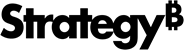Strategy ONE
MicroStrategy Web
MicroStrategy Web est une interface facile à utiliser et hautement interactive pour toutes les opérations de rapport, d'analyse et de surveillance Business Intelligence (BI). Avec MicroStrategy Web, les utilisateurs professionnels effectuent n'importe quel style ou tous les styles principaux de BI, fiches de scores et les portfolios, reporting de l'entreprise, analyses OLAP, analyses prédictives et alertes et notifications proactives, avec une seule interface Web unifiée. Les utilisateurs professionnels passent facilement d'un style à l'autre parmi les cinq styles de BI et peuvent même combiner plusieurs styles dans un seul affichage de rapport.
MicroStrategy Web peut également être intégré à des services de mappage pour créer des applications sophistiquées de systèmes GIS (Geospatial Information System) en utilisant les connecteurs GIS MicroStrategy. Le système GIS permet aux utilisateurs professionnels de visualiser les données sous forme de cartes, globes, rapports et graphiques afin de pouvoir identifier et analyser les relations, les modèles et les tendances de leurs données. Ce fichier LisezMoi inclut des informations relatives à la certification des connecteurs GIS MicroStrategy à la page Certifications de plates-formes. Pour obtenir des informations sur l’installation et la configuration des connecteurs GIS MicroStrategy, reportez-vous à GIS Integration Help.
Configuration système requise
Pour tous les systèmes certifiés, consultez Certifications de plates-formes.
Compatibilité et interopérabilité
À des fins de production, MicroStrategy Web ONE ne doit être connecté qu’à un serveur MicroStrategy Intelligence Server de la même version ou d’une version ultérieure. Pour les spécifications complètes de compatibilité et d’interopérabilité de la plateforme MicroStrategy, reportez-vous à Compatibilité et interopérabilité.
Installation de MicroStrategy Web
Pour connaître la procédure d'installation de MicroStrategy Web, consultez Installation and Configuration Help.
Vérifiez votre environnement pour vous assurer de sa conformité avec les systèmes d'exploitation pris en charge, les serveurs d'applications, les serveurs Web, les kits pour les développeurs Java, les moteurs servlet Java et les configurations logicielle et matérielle. Pour connaître les étapes de déploiement de MicroStrategy Web sur des systèmes d'exploitation ou des serveurs d'applications spécifiques, reportez-vous au chapitre Deploying MicroStrategy Web du Installation and Configuration Help.
-
Téléchargez le logiciel à partir du site de téléchargement de MicroStrategy.
- La Communauté MicroStrategy inclut des notes techniques qui renseignent l’historique des changements apportés aux fichiers MicroStrategy entre les diverses versions de MicroStrategy. Pour trouver et consulter ces informations, effectuez une recherche dans la Base de connaissances en utilisant un mot-clé.
Si vous rencontrez des problèmes pendant la procédure d'installation, consultez l'annexe Dépannage du Installation and Configuration Help. Si vous avez besoin d'aide supplémentaire, contactez le support technique.
Structure du répertoire
Interface JSP : Le tableau suivant répertorie les dossiers et les fichiers pertinents inclus dans la structure des répertoires par défaut après le déploiement de votre fichier MicroStrategy Web WAR :
| Répertoire | Contenus |
|---|---|
\assets
|
Fichiers de prise en charge |
\html
|
Fichiers de prise en charge |
\images
|
Tous les fichiers image |
\import
|
Exemples de fichiers d'analyses d'importation de données |
\javascript
|
Fichiers JavaScript d'interface |
\jsp
|
Fichiers de code JSP d'interface |
\plugins
|
Fichiers de plug-ins pour les personnalisations |
\style
|
Fichiers de style d'interface |
\VisFramework
|
Fichiers de prise en charge pour les virtualisations |
\WEB-INF
|
Informations de configuration pour MicroStrategy Web |
Interface ASP.NET : Le tableau suivant répertorie les dossiers et les fichiers d'intérêt qui sont inclus dans la structure des répertoires par défaut après une installation de MicroStrategy Web.
| Répertoire | Contenus |
|---|---|
\asp
|
Fichiers .NET |
\bin
|
Fichiers binaires |
\images
|
Tous les fichiers image |
\javascript
|
Fichiers JavaScript d'interface |
\plugins
|
Fichiers de plug-ins pour les personnalisations |
\resBundles
|
Fichiers de descripteur Flash |
\style
|
Fichiers de style d'interface |
\swf
|
Fichiers de prise en charge pour les widgets |
\VisFramework
|
Fichiers de prise en charge pour les virtualisations |
\WEB-INF
|
Informations de configuration pour MicroStrategy Web |
Mise à niveau de MicroStrategy Web
Pour bénéficier des dernières fonctionnalités disponibles dans cette version de MicroStrategy Web, un administrateur doit mettre le système à niveau :
- Les produits MicroStrategy 10.4.x, 2019 et supérieurs peuvent être mis à niveau directement vers MicroStrategy 2021.
Avant la mise à niveau, consultez Upgrade Help pour des informations importantes sur la préparation de la mise à niveau, l'ordre dans lequel les produits sont mis à niveau et les tâches à exécuter après la mise à niveau.
Désinstallation de MicroStrategy Web
Pour la procédure détaillée de désinstallation de MicroStrategy Web, veuillez vous référer au chapitre Adding or Removing MicroStrategy Components du document Installation and Configuration Help.
Problèmes résolus
Pour obtenir une liste de tous les problèmes résolus dans cette version de MicroStrategy, reportez-vous à Améliorations et défauts résolus.